如何取消 YouTube Music 免费试用 [完整教程]
YouTube Music 为其用户提供免费和付费服务。在您成为高级会员之前,可以免费试用该服务。 YouTube Music 提供免费试用期,供用户探索其高级功能。但是,如果您发现它不能满足您的需求或偏好,您可能需要取消免费试用,然后才能自动转换为付费订阅。
重要的是 如何取消 YouTube Music 免费试用 在您的设备上。不用担心!在本指南中,我们将提供取消移动设备和计算机上的 YouTube Music 免费试用的方法,以确保提供无忧的体验。这篇文章还提供了免费试用后订阅 YouTube Music Premium 的方法以及如何使 YouTube Music 永远离线。
文章内容 第 1 部分:您可以取消 YouTube Music 免费试用吗第 2 部分:如何取消 YouTube Music 免费试用第 3 部分:如何订阅 YouTube Music Premium第 4 部分:奖励:如何让 YouTube Music 永远离线部分5。 结论
第 1 部分:您可以取消 YouTube Music 免费试用吗
您可以取消 YouTube Music 免费试用吗?是的,您可以在试用期内随时取消 YouTube Music 免费试用,以避免支付订阅费用。取消试用将阻止其自动续订为付费订阅。
如果您在取消免费试用后想订阅 YouTube Music Premium,可以继续订阅您需要的高级套餐。现在让我们在下一部分中了解如何取消 YouTube Music 免费试用。
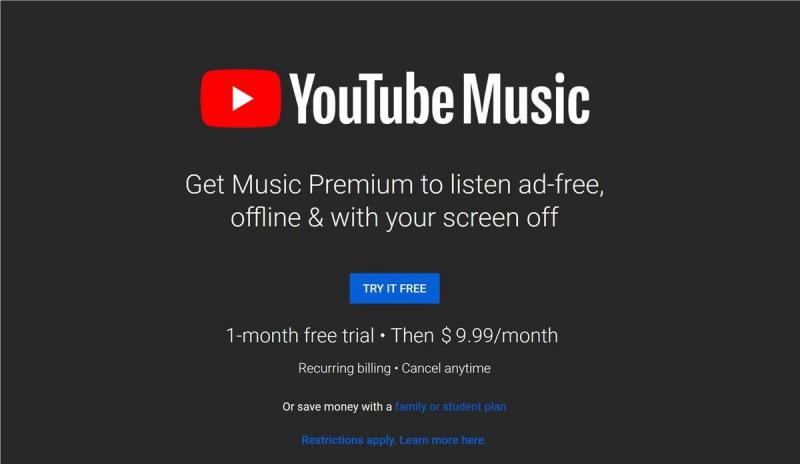
第 2 部分:如何取消 YouTube Music 免费试用
如何取消手机或计算机上的 YouTube Music 免费试用?您可以按照以下步骤取消手机或计算机上的 YouTube Music 免费试用。
如何取消手机上的 YouTube Music 免费试用:
- 打开 YouTube 音乐应用:在手机上启动 YouTube 音乐应用。
- 访问设置:点击您的个人资料图片或屏幕右上角的菜单图标即可访问设置。
- 导航到订阅:向下滚动并选择“付费会员“或”提交订阅” 从选项列表中。
- 查找您的试用订阅:在您的有效订阅中查找您的 YouTube Music 免费试用订阅。
- 取消订阅:点击选项即可取消订阅。按照屏幕上的说明确认取消。
- 确认:您应该会收到一条确认消息,表明您的 YouTube Music 免费试用已被取消。
如何取消计算机上的 YouTube Music 免费试用:
- 访问 YouTube 音乐网站:在计算机上打开您喜欢的网络浏览器并转到 YouTube 音乐网站。
- 登录:使用您的凭据登录您的 YouTube Music 帐户。
- 访问帐户设置:点击屏幕右上角的个人资料图片或头像。选择 ”个人设置“或”账户" 从下拉菜单中。
- 转到会员资格:寻找“付费会员“或”提交订阅帐户设置中的“部分。
- 查找您的试用订阅:在您的有效订阅中找到您的 YouTube Music 免费试用订阅。
- 取消订阅:单击该选项可取消订阅。按照任何其他提示确认取消。
- 确认:您应该在屏幕上和通过电子邮件收到一条确认消息,确认您的 YouTube Music 免费试用已被取消。
如何取消手机或计算机上的 YouTube Music 免费试用?取消 YouTube Music 免费试用的步骤很简单。通过执行这些详细步骤,您可以轻松取消手机和计算机上的 YouTube Music 免费试用。
第 3 部分:如何订阅 YouTube Music Premium
阅读此处,您可能知道如何在手机或计算机上取消 YouTube Music 免费试用。如果您在取消免费试用后想订阅 YouTube Music Premium,请继续阅读本部分。无论您使用的是手机还是计算机,订阅 YouTube Music Premium 的过程都很简单。以下是有关如何操作的详细指南:
在电话上
- 打开 YouTube 音乐应用:在手机上启动 YouTube 音乐应用。
- 访问设置:点击您的个人资料图片或屏幕右上角的菜单图标即可访问设置。
- 导航到订阅:向下滚动并选择“升级到高级版“或”订阅高级版” 从选项列表中。
- 选择您的套餐:YouTube Music 提供不同的订阅套餐,例如个人、家庭或学生。选择适合您需求的计划。
- 输入付款信息:按照提示输入您的付款详细信息,例如信用卡信息或与您的应用商店帐户关联的付款方式。
- 查看并确认:查看您的订阅详细信息,包括价格和任何条款或条件。确认您订阅 YouTube Music Premium。
- 确认:您的订阅处理完毕后,您应该会收到一条确认消息,表明您现在已订阅 YouTube Music Premium。
在计算机上
- 访问 YouTube 音乐网站: 在计算机上打开您喜欢的网络浏览器并访问 YouTube Music 网站。
- 登入: 使用您的凭据登录您的 YouTube Music 帐户。
- 访问帐户设置:单击屏幕右上角的个人资料图片或头像。选择 ”个人设置“或”账户t”从下拉菜单中。
- 转到会员资格: 寻找“升级到高级版“或”订阅高级版帐户设置中的“部分。
- 选择您的计划: 选择最适合您需求的订阅计划,无论是个人、家庭还是学生。
- 输入付款信息: 按照提示输入您的付款详细信息,例如信用卡信息或与您的 Google 帐户关联的付款方式。
- 审核并确认:查看您的订阅详细信息,包括价格和任何条款或条件。确认您订阅 YouTube Music Premium。
- 确认: 确认订阅后,您应该会在屏幕上和通过电子邮件收到一条确认消息,表明您现在已订阅 YouTube Music Premium。
通过执行这些详细步骤,您可以在手机和计算机上轻松订阅 YouTube Music Premium。
第 4 部分:奖励:如何让 YouTube Music 永远离线
要使 YouTube Music 永远保持离线状态,您可以下载您最喜爱的歌曲、专辑或播放列表以供离线收听。这确保您即使没有互联网连接也可以享受音乐。但是否可以下载 YouTube Music 并使其永远离线?是的。当您寻找无需付费即可下载 YouTube 音乐的方法时,还有其他无需在线付费订阅即可下载 YouTube 音乐的方法。但是,它可能违反 YouTube 的服务条款和版权法规,并且不合法。
有一个强大且合法的工具可以免费从 YouTube Music 下载歌曲,那就是 TunesFun YouTube 音乐转换器. TunesFun YouTube Music Converter 是一款功能强大的音乐转换器,可让您从 YouTube Music 下载歌曲、播放列表和专辑,并将 YouTube 歌曲下载并转换为 MP3/M4A/WAV/FLAC 格式。
TunesFun YouTube Music Converter 优先考虑效率。凭借 10 倍的速度,您可以在几分钟内获得数十首歌曲,从而减少在此过程中的等待时间。最重要的是,转换后,您将获得100%无损的YouTube音乐,与原始音频文件相同。该软件的用户界面非常友好。并适用于Windows和Mac系统。即使您是新用户,也不用担心不知道如何使用。
如何下载并永久保留 YouTube Music,无需付费 TunesFun YouTube 音乐转换器?请按照以下步骤操作:
步骤1。 安装 TunesFun YouTube 音乐转换器到您的计算机
打开 TunesFun 在计算机上安装 YouTube Music Converter,然后登录您的 YouTube Music 帐户。

步骤 2. 选择文件和输出格式
选择要转换的文件并选择所需的输出格式。

步骤 3. 将 YouTube 音乐转换为 MP3
单击“转换”按钮将 YouTube 音乐转换为 MP3。

部分5。 结论
如何取消 YouTube Music 免费试用?无论您使用移动设备还是计算机,取消 YouTube Music 免费试用的过程都很简单。通过遵循本指南中概述的步骤,您可以轻松取消试用并避免支付高级订阅费,第 3 部分中提供的步骤将帮助您开始获得高级会员资格。
另外,本文还介绍了一个强大的转换器, TunesFun YouTube 音乐转换器。它使您能够永久保留您最喜爱的 YouTube Music 歌曲以供离线收听,而无需订阅任何 YouTube Music 高级套餐。
发表评论